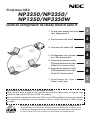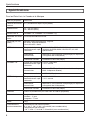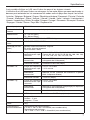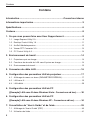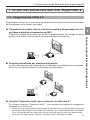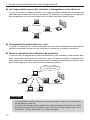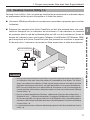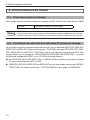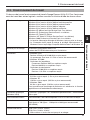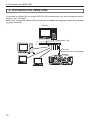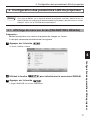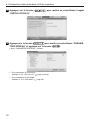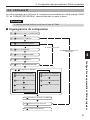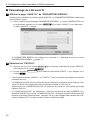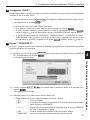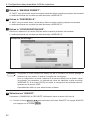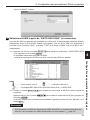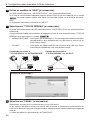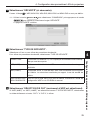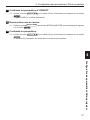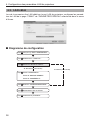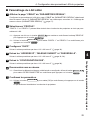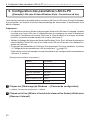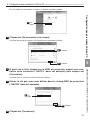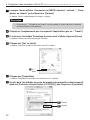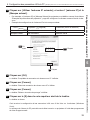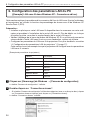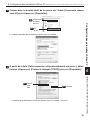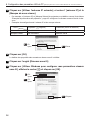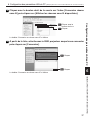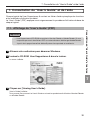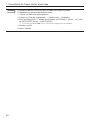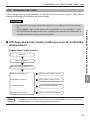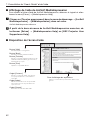NEC NP1250 Le manuel du propriétaire
- Catégorie
- La mise en réseau
- Taper
- Le manuel du propriétaire

1
2
4
5
6
7
1. Ce que vous pouvez faire avec
User Supportware 6
2. Environnement de travail
4. Configuration des paramè-
tres LAN du projecteur
5.
Configuration des paramètres LAN du
PC ([Exemple] Réseau local sans fil dans
Windows Vista : Connexions Ad Hoc)
6.
Configuration des paramètres LAN du
PC ([Exemple] Réseau local sans fil dans
Windows XP : Connexions ad hoc)
7. Consultation du “User’s
Guide” et de l'aide
Installer sur le PC le logiciel qui se trouve sur le CD-ROM User Supportware 6.
Ce manuel décrit les paramètres LAN pour utiliser les logiciels qui se trouvent sur le
CD-ROM User Supportware 6 fourni. Pour l'utilisation de chaque logiciel, reportez-vous
au “User’s Guide” (PDF) qui se trouve sur le CD-ROM User Supportware 6.
6
L
A
M
P
S
T
A
T
U
S
P
O
W
E
R
O
N
/
S
T
A
N
D
B
Y
S
O
U
R
C
E
A
U
T
O
A
D
J
U
S
T
3
D
R
E
F
O
R
M
S
E
L
E
C
T
U
S
B
L
E
N
S
S
H
I
F
T
L
E
F
T
R
I
G
H
T
D
O
W
N
U
P
WIRELESS
WIRELESS
3
3. Connexion du câble LAN
Informations concernant le LAN sans fil USB :
Dans certains pays et régions, les modèles de projecteur décrits dans ce manuel sont
distribués sans unité LAN sans fil USB en standard.
Si vous achetez le projecteur sans unité LAN sans fil USB installé et que vous avez besoin
de connecter le projecteur via une connexion sans fil, l'unité LAN sans fil USB doit être
installée.
Projecteur NEC
NP3250/NP2250/
NP1250/NP3250W
Guide de configuration de réseau filaire et sans fil

Introduction
Nous vous remercions d'avoir acheté un projecteur NEC.
Le projecteur est doté des caractéristiques suivantes qui vous permettront de réaliser des
présentations efficaces.
• Port LAN (RJ-45), unité LAN USB sans fil, port USB (type A), fournis en standard
•
Il est possible d'utiliser les fonctions standard Projecteur réseau et Bureau à distance de Windows Vista.
• Visionneuse qui affiche des images à partir d'une clé USB
*1
*1 Le projecteur n'est pas fourni avec une clé USB.
Le projecteur est aussi fourni avec le CD-ROM User Supportware 6 sur lequel se trouvent
cinq logiciels destinés à une utilisation efficace de ces fonctions. Les logiciels qui se trouvent
sur le CD-ROM sont les suivants.
Chaque programme fonctionne sous Windows Vista, Windows XP ou Windows 2000.
Installer les logiciels à partir du CD-ROM User Supportware 6 sur un PC avant de les utiliser.
• Image Express Utility 2.0
• Desktop Control Utility 1.0
• ArcSoft MediaImpression
• Viewer PPT Converter 3.0
• PC Control Utility 3.0
Ce document explique comment configurer les paramètres LAN pour utiliser les logiciels ci-dessus.
Pour plus de détails sur les opérations, consulter le “User Supportware 6 User’s Guide” sur
le CD-ROM User Supportware 6 ainsi que la fonction d'aide du logiciel.
Lors de la sélection de WPA-PSK/WPA-EAP/WPA2-PSK/WPA2-EAP pour un type de sécurité
LAN sans fil, consultez “Guide de configuration WPA” sur le CD-ROM du mode d'emploi.
Pour les paramètres réseau de l'ordinateur, consultez le mode d'emploi de l'ordinateur ou du
périphérique destiné au réseau.
Utilisez une carte LAN sans fil conforme à la norme Wi-Fi pour votre ordinateur.
Le projecteur des illustrations de ce mode d'emploi est le NP3250.
REMARQUES
(1) Le contenu de ce mode d’emploi ne peut pas être réimprimé partiellement ou en totalité
sans autorisation.
(2) Le contenu de ce mode d’emploi est susceptible d’être modifié sans préavis.
(3) Une grande attention a été portée à l’élaboration de ce mode d’emploi ; toutefois, veuillez
nous contacter si vous remarquez des points litigieux, des erreurs ou des omissions.
(4) Nonobstant l’article (3), NEC ne pourra être tenu pour responsable de pertes de profit ou
d’autres pertes résultant de l’utilisation de ce projecteur.

3
Informations importantes
Informations importantes
Unité LAN USB sans fil
Conformité FCC
Cet appareil est conforme à la partie 15 du règlement du FCC. L'utilisation est soumise aux deux
conditions suivantes : (1) cet appareil ne peut pas produire d'interférences nuisibles et (2) cet ap-
pareil doit pouvoir tolérer toute réception d'interférences, y compris des interférences qui pourraient
provoquer un fonctionnement non souhaité.
Cet appareil a été testé et jugé conforme dans les limites d'un ordinateur et d'un périphérique de classe
B à la partie 15 du règlement du FCC. Ces limites sont conçues pour offrir une protection raisonnable
contre des interférences nuisibles dans le cadre d'une installation résidentielle.
Cet équipement génère, utilise et il peut émettre de l'énergie sous forme de fréquences radio et, s'il
n'est pas installé et utilisé conformément aux instructions, peut produire des interférences nuisibles aux
communications radio.
Cependant, il n'est pas garanti qu'aucune interférence ne se produira dans une installation particulière. Si
cet appareil produit des interférences nuisibles à la réception de la radio ou de la télévision, ce qui peut
être déterminé en éteignant et en rallumant l'appareil, l'utilisateur est encouragé à essayer de corriger
ces interférences par l'une ou plusieurs des mesures suivantes :
• Réorientez l'antenne de réception ou placez-la dans un endroit différent.
• Augmentez la distance entre l'appareil et le récepteur.
• Raccordez l'appareil sur une prise d'un circuit électrique différent de celui auquel le récepteur est
connecté.
• Consultez le distributeur ou un technicien radio/télé expérimenté pour obtenir de l'aide.
Cet appareil a été testé et jugé conforme dans les limites d'un ordinateur et d'un périphérique de classe
B à la section B de la partie 15 du règlement du FCC. Seuls des périphériques (périphériques informa-
tiques d'entrée/sortie, terminaux, imprimantes, etc.) certifiés (DoC) ou vérifiés pour conformité dans les
limites de la classe B peuvent être raccordés à cet appareil. Une utilisation avec un ordinateur et/ou des
périphériques non certifiés (DoC) ou non vérifiées et susceptibles de provoquer des interférences avec
la réception de la radio de la télévision.
Le raccordement d'un câble d'interface d'appareil non blindé à cet appareil invalide la certification FCC
de cet appareil et peut provoquer des niveaux d'interférences qui dépassent les limites établies par le
FCC pour cet appareil.
Vous êtes averti que des changements ou des modifications ne sont pas expressément approuvés par
le responsable tiers pour la conformité pourraient annuler votre autorité quant à utiliser cet appareil.
Informations réglementaires/avis de non responsabilité
L'installation et l'utilisation de cet appareil LAN sans fil ne doit se faire dans le strict respect des instruc-
tions incluses dans la documentation destinée à l'utilisateur fournie avec le produit. Tout changement
ou toute modification (y compris les antennes) apportés à cet appareil et qui ne sont pas approuvés
de manière explicite par le fabricant sont susceptibles d'annuler l'autorité de l'utilisateur quant à utiliser
l'appareil. Le fabricant n'est pas responsable des interférences de radio ou de télévision causées par
des modifications non autorisées de cet appareil ou par la substitution des câbles de connexion ou d'un
appareil différent de celui spécifié par le fabricant. Il est de la responsabilité de l'utilisateur de corriger
toute interférence provoquée par de tels modification, substitution ou raccordement. Le fabricant et ses
revendeurs ou distributeurs agréés ne sauraient être tenus pour responsables des dommages ou des
violations des lois gouvernementales découlant du non-respect de ces directives.

4
Informations importantes
Précaution
Afin de de se conformer aux exigences concernant l'exposition fréquences radio du FCC, l'antenne
utilisée pour ce transmetteur doit être installée de manière à offrir une distance de séparation d'au
moins 7,87 po/20 cm de toutes les personnes et ne doit pas se trouver colocalisée ni fonctionner
en conjonction avec une autre antenne ou un autre émetteur.
La conformité SAR a été établie pour des ordinateurs portables généraux disposant d'un emplacement USB,
et le produit peut être utilisé avec un ordinateur portable général disposant d'un emplacement USB. D'autres
applications telles que des ordinateurs de poche ou des appareils similaires, n'ont pas été vérifié et pourraient
ne pas être conformes à l'exposition aux fréquences radio en question et doivent donc être interdites.
Restrictions d'utilisation en Amérique du Nord
Les canaux suivants ne doivent être utilisés qu'en intérieur.
• Aux États-Unis et au Canada : canaux 36, 40, 44 et 48
• Au Mexique : canaux 149, 153, 157, 161 et 165
Les autres canaux peuvent être utilisés à la fois en intérieur et en extérieur.
Cet appareil numérique de classe B est conforme à la norme RSS-210 du Canada.
Cet appareil numérique de la Classe B est conforme a la norme CNR-210 du Canada.
Afin de se conformer à la norme RSS-210 du Canada (version 7) section A9.4 (b) (ii) ; ce produit radio
ne transmet sur aucun canal en usage à l'exclusion de la bande 5 600 - 5 650 MHz. Tous les canaux de
la bande 5 600 ~ 5 650 MHz sont désactivés en usine par un micrologiciel et ne sont pas modifiables
par l'utilisateur.
Déclaration légale :
L'utilisation de cet appareil est soumis aux réglementations nationales suivantes et peut être interdite si
certaines restrictions ne sont pas appliquées.
France :
Usage en extérieur limité à 10 mW p.i.r.e.dans la bande 2 454 – 2 483,5 MHz. Dérogation pour les dé-
partements français d'outre-mer de la Guyane et de la Réunion : Usage en extérieur non autorisé dans
la bande 2 400 - 2 420 MHz.
Par la présente, NEC Display Solutions, Ltd. déclare que cet appareil LAN sans fil USB (Modèle :
NP01LM) est conforme aux exigences essentielles et aux autres dispositions concernées par la directive
1999/5/EC.
Consignes de sécurité à respecter lors de l'utilisation de produits LAN sans fil
Avec un réseau local sans fil, des ondes radio sont utilisées à la place de câble LAN pour l'échange de
données entre les points d'accès sans fil (ordinateurs, etc.) ; l'avantage étant que les connexions LAN
peuvent être exécutées librement dans la plage d'ondes radio.
D'un autre côté, les ondes radio atteignent tous les points de cette plage, sans se soucier des murs ou de
tout autre obstacle, pouvant éventuellement conduire aux problèmes décrits ci-dessous, si des mesures
de sécurité appropriées ne sont pas prises.
• Le contenu des transmissions peut être intercepté
Des tierces personnes malveillantes peuvent intentionnellement intercepter les ondes radio et voler
des informations contenues dans les transmissions, y compris des informations personnelles, tels
que des numéros d'identification, des mots de passe, les numéros de cartes de crédit, des courriers
électroniques, etc.

5
Informations importantes
• Intrusions illégitimes
Des tierces personnes malveillantes peuvent accéder sans permission au réseau personnel ou de la
société et voler des informations personnelles ou confidentielles, prétendre être quelqu'un d'autre et
faire passer des informations incorrectes, récrire des informations qui ont été interceptées, introduire
des virus informatiques ou endommagés de tout autre façon les données ou le système, etc.
Les cartes LAN sans fil et les points d'accès sans fil comprennent généralement des mesures de sécurité
pour éviter ces problèmes. Effectuer les bons réglages de sécurité avant d'utiliser les produits peut réduire
le risque d'apparition de tels problèmes.
Nous vous recommandons de comprendre complètement les problèmes qui peuvent se produire lors
de l'utilisation de ces produits sans l'exécution des réglages de sécurité, et qu'alors vous procédiez au
réglage de sécurité en vous basant sur votre propre décision et à votre discrétion.
Précautions apprendre lors de l'utilisation
Avertissement
• Cet appareil LAN sans fil USB ne doit pas être utilisé sur des installations ou des équipements im-
pliquant la sauvegarde de la vie humaine, tels que des équipements médicaux, des installations ou
des équipements nucléaires, des équipements aéronautiques ou aérospatiaux, des installations ou
des équipements de transport, etc. ou sur des installations ou des équipements nécessitant de haut
niveau de fiabilité. N'utilisez pas l'appareil LAN sans fil USB dans de tels cas.
• N'utilisez pas l'appareil LAN sans fil USB à proximité de stimulateurs cardiaques.
• N'utilisez pas l'appareil LAN sans fil USB à proximité d'équipements médicaux. Le non-respect de
cette précaution peut causer des interférences électromagnétiques avec l'équipement médical,
conduisant éventuellement à la mort.
• Ne démontez pas ou ne modifiez pas l'appareil LAN sans fil USB de quelque façon que ce soit. Le
non-respect de cette précaution peut conduire à des incendies ou à des chocs électriques.
• N'utilisez pas l'appareil LAN sans fil USB dans des endroits humides ou mouillés, tels que des salles
de bains ou à proximité d'humidificateurs. Le non-respect de cette précaution peut conduire à des
incendies, à des chocs électriques ou à un dysfonctionnement.
Précaution
Pour éviter tout dégât dû à l'électricité statique, éliminez toute électricité statique de votre corps avant
de toucher l'appareil LAN sans fil USB.
• L'électricité statique du corps humain peut endommager l'appareil LAN sans fil USB. Avant de toucher
l'appareil LAN sans fil USB, touchez un cadre en aluminium, un bouton de porte tout autre objet
métallique se trouvant à proximité pour éliminer l'électricité statique.
Précaution
Les ondes radio utilisées par l'appareil LAN sans fil USB passent à travers le bois ou le verre utilisés dans
les habitations normales (mais pas à travers les fenêtres avec un treillis métallique intégré).
Cependant, les ondes radio ne passent pas à travers les barres de renforcement en fait, le métal ou le
béton, de sorte que l'appareil LAN sans fil USB ne peut pas être utilisé pour communiquer à travers des
murs ou des sols fabriqués avec ces matériaux.

6
Spécifications
Spécifications
Pour les États-Unis, le Canada et le Mexique
Nom du projecteur NP01LM3
Tension de fonction-
nement
5 V (alimentation depuis le projecteur)
Intensité max. Tx : 472 mA (Max.)
Rx : 300 mA (Max.)
Norme sans fil IEEE802.11a, IEEE802.11b, IEEE802.11g
Méthode de modu-
lation
CCK/DQPSK/DBPSK/OFDM
Affichage par DEL
(bleu)
Pendant une communication : clignote
En veille : clignote lentement
Hors utilisation : éteint
IEEE802.11a Plage de fréquence
centrale/canaux opé-
rationnels
5 150 à 5 350, 5 725 à 5 850 MHz
36,40,44,48,52,56,60,64,149,153,157,161,165
opérationnels
Méthode de
transmission
Méthode OFDM (méthode multiplexage par répartition
orthogonale de la fréquence)
Vitesse de transfert 54/48/36/24/18/12/9/6 (Mbps)
IEEE802.11b Plage de fréquence
centrale/canaux opé-
rationnels
2 412 à 2 462 MHz
1 à 11 canaux
Méthode de
transmission
Méthode DS-SS (méthode de modulation à spectre
étalé à séquence directe)
Vitesse de transfert 11/5,5/2/1 (Mbps)
IEEE802.11g Plage de fréquence
centrale/canaux opé-
rationnels
2 412 à 2 462 MHz
1 à 11 canaux
Méthode de
transmission
Méthode OFDM (méthode multiplexage par répartition
orthogonale de la fréquence)
Vitesse de transfert 54/48/36/24/18/12/9/6 (Mbps)
Interface USB 2.0 (connecté au port LAN sans fil USB du projecteur)
Dimensions Largeur : 28 mm
Hauteur : 11 mm
Longueur : 77 mm
Poids 19 g
Considérations
environnementales
Températures de fonctionnement :
5° à 40 °C, 20 % à 80 % d’humidité (sans condensation)
Températures de stockage :
–10 °C à 50 °C, 20 à 80 % d’humidité (sans condensation)

7
Spécifications
Il est possible d'utiliser un LAN sans fil dans les pays et les régions suivants.
L'utilisation d'un LAN sans fil dans un autre pays ou une autre région que ceux mentionnés ci-
dessous peut enfreindre les lois concernant les ondes radio du pays dans lequel il est utilisé.
Autriche / Belgique / Bulgarie / Chypre / République tchèque / Danemark / Estonie / Finlande
/ France / Allemagne / Grèce / Hongrie / Islande / Irlande / Italie / Lettonie / Liechtenstein /
Lituanie / Luxembourg / Malte / Norvège / Pologne / Portugal / Roumanie / Slovaquie / Slovénie
/ Espagne / Suède / Suisse / Pays-Bas / Royaume-Uni
Nom du projecteur NP01LM2
Tension de fonction-
nement
5 V (alimentation depuis le projecteur)
Intensité max. Tx : 472 mA (Max.)
Rx : 300 mA (Max.)
Norme sans fil IEEE802.11a, IEEE802.11b, IEEE802.11g
Méthode de modu-
lation
CCK/DQPSK/DBPSK/OFDM
Affichage par DEL
(bleu)
Pendant une communication : clignote
En veille : clignote lentement
Hors utilisation : éteint
IEEE802.11a Plage de fréquence
centrale/canaux opé-
rationnels
5 150 à 5 250, 5 250 à 5 350, 5 470 à 5 725 MHz
Canaux 36, 40, 44, 48, 52, 56, 60, 64, 100, 104, 108,
112, 116, 120, 124, 128, 132, 136, 140
Méthode de
transmission
Méthode OFDM (méthode multiplexage par répartition
orthogonale de la fréquence)
Vitesse de transfert 54/48/36/24/18/12/9/6 (Mbps)
IEEE802.11b Plage de fréquence
centrale/canaux opé-
rationnels
2 412 à 2 472 MHz
1 à 13 canaux
Méthode de
transmission
Méthode DS-SS (méthode de modulation à spectre
étalé à séquence directe)
Vitesse de transfert 11/5,5/2/1 (Mbps)
IEEE802.11g Plage de fréquence
centrale/canaux opé-
rationnels
2 412 à 2 472 MHz
1 à 13 canaux
Méthode de
transmission
Méthode OFDM (méthode multiplexage par répartition
orthogonale de la fréquence)
Vitesse de transfert 54/48/36/24/18/12/9/6 (Mbps)
Interface USB 2.0 (connecté au port LAN sans fil USB du projecteur)
Dimensions Largeur : 28 mm
Hauteur : 11 mm
Longueur : 77 mm
Poids 19 g
Considérations
environnementales
Températures de fonctionnement :
5° à 40 °C, 20 % à 80 % d’humidité (sans condensation)
Températures de stockage :
–10 °C à 50 °C, 20 % à 80 % d’humidité (sans condensation)

8
Contenu
Contenu
Introduction .......................................................................Couverture interne
Informations importantes ..............................................................................3
Spécifications .................................................................................................6
Contenu ...........................................................................................................8
1. Ce que vous pouvez faire avec User Supportware 6 .............................9
1-1. Image Express Utility 2.0 ........................................................................................9
1-2. Desktop Control Utility 1.0 ....................................................................................11
1-3. ArcSoft MediaImpression ......................................................................................12
1-4. Viewer PPT Converter 3.0 ....................................................................................13
1-5. PC Control Utility 3.0 ............................................................................................13
2. Environnement de travail ........................................................................14
2-1. Projecteurs pris en charge ....................................................................................14
2-2. Fonctions de sécurité du LAN sans fil prises en charge .......................................14
2-3. Environnement de travail ......................................................................................15
3. Connexion du câble LAN ........................................................................16
4. Configuration des paramètres LAN du projecteur ...............................17
4-1. Affichage du menu sur écran (PARAMÈTRES RÉSEAU).....................................17
4-2. LAN sans fil ...........................................................................................................19
4-3. LAN câblé .............................................................................................................28
5. Configuration des paramètres LAN du PC
([Exemple] LAN sans fil dans Windows Vista : Connexions ad hoc) ........30
6. Configuration des paramètres LAN du PC
([Exemple] LAN sans fil dans Windows XP : Connexions ad hoc) ...........34
7. Consultation du “User’s Guide” et de l'aide ..........................................39
7-1. Affichage du “User’s Guide” (PDF) .......................................................................39
7-2. Utilisation de l'aide ................................................................................................41

9
1. Ce que vous pouvez faire avec User Supportware 6
Ce que vous pouvez faire avec User Supportware 6
1
1.
Ce que vous pouvez faire avec User Supportware 6
1-1. Image Express Utility 2.0
Image Express Utility 2.0 est un utilitaire logiciel destiné à envoyer l'écran de votre ordinateur
sur le projecteur via un réseau sans câble.
l Transmissions à haute vitesse et de haute qualité d'image basées sur l'al-
gorithme original de compression de NEC
L'algorithme original de compression de NEC permet d'envoyer des images de haute
qualité sur le réseau, à haute vitesse, de votre ordinateur au projecteur.
L
A
M
P
S
T
A
T
U
S
P
O
W
E
R
O
N
/
S
T
A
N
D
B
Y
S
O
U
R
C
E
A
U
T
O
A
D
J
U
S
T
3
D
R
E
F
O
R
M
S
E
L
E
C
T
U
S
B
L
E
N
S
S
H
I
F
T
L
E
F
T
R
I
G
H
T
D
O
W
N
U
P
WIRELESS
WIRELESS
l Projection simultanée par plusieurs projecteurs
Il est possible d'envoyer des images depuis un ordinateur non seulement sur un projecteur
mais aussi sur deux projecteurs ou davantage en même temps.
L
A
M
P
S
T
A
T
U
S
P
O
W
E
R
O
N
/
S
T
A
N
D
B
Y
S
O
U
R
C
E
A
U
T
O
A
D
J
U
S
T
3
D
R
E
F
O
R
M
S
E
L
E
C
T
U
S
B
L
E
N
S
S
H
I
F
T
L
E
F
T
R
I
G
H
T
D
OW
N
U
P
WIRELESS
WIRELESS
L
A
M
P
S
T
A
T
U
S
P
O
W
E
R
O
N
/
S
T
A
N
D
B
Y
S
O
U
R
C
E
A
U
T
O
A
D
J
U
S
T
3
D
R
E
F
O
R
M
S
E
L
E
C
T
U
S
B
L
E
N
S
S
H
I
F
T
L
E
F
T
R
I
G
H
T
DO
WN
U
P
WIRELESS
WIRELESS
l Fonction“Connexion facile” pour connecter un LAN sans fil
En utilisant la fonction “Connexion facile”
*1
, il est possible de simplifier la configuration
complexe d'un LAN sans fil.
*1
Cette fonction peut être utilisée lorsque Windows XP est utilisé comme système d'exploitation et que
vous disposez de privilèges “Administrateur de l'ordinateur”. Si le système d'exploitation est Windows
Vista, il est possible que vous soyez invité à entrer un mot de passe en temps qu'“Administrateur”.
Il n'est pas possible d'utiliser la fonction “Connexion facile” avec Windows 2000.

10
1. Ce que vous pouvez faire avec User Supportware 6
l
Les images projetées peuvent être transférées et sauvegardées sur des ordinateurs.
Lors de l'utilisation du “Meeting Mode”, les images projetées peuvent être envoyées aux
ordinateurs personnels de tous les participants au “Meeting”. Les images reçues peuvent
être enregistrées sur votre ordinateur avec un mémo (données texte) jointes.
l Changement de présentateur en 1 clic
Lorsque vous passez à un autre présentateur au cours de la conférence, les participants
peuvent simplement cliquer sur une touche pour passer au nouveau présentateur.
l Gestion centralisée de l'ordinateur de projection
L'utilisation du Training Mode vous permet d'utiliser un seul ordinateur (responsable) pour
gérer l'ordinateur (participant) de projection. Les utilisations possibles comprennent la
commutation des ordinateurs de projection à partir desquels s'effectue la projection, ainsi
que l'arrêt temporaire de la communication avec le projecteur.
Remarque
L
AM
P
STA
TU
S
PO
WE
R
ON/
STAND
BY
SOURCE
AUT
O
ADJU
ST
3D RE
FORM
SEL
E
C
T
US
B
LENS
SHIFT
LEF
T
R
I
G
HT
DOWN
U
P
WIRELESS
WIRELESS
Participant
Participant
Participant
Présentateur
L
AMP
S
T
A
T
US
PO
W
E
R
ON
/
S
T
A
N
D
B
Y
S
O
U
R
C
E
A
U
T
O
A
D
JUS
T
3
D
REF
O
R
M
S
E
L
E
C
T
U
S
B
LE
N
S
S
H
IFT
LE
F
T
RIGHT
DOW
N
UP
WIRELESS
WIRELESS
Participant A
Participant CParticipant B
Directeur
Participant D (présentateur)
M. D, veuillez commen-
cer votre présentation.
Le Training Mode n'est pas installé via l'option d'installation “Typical” lors de l'installation
d'Image Express Utility 2.0.
Pour utiliser le mode de formation, sélectionner l'option d'installation “Extension” sur l'écran
de sélection d'installation qui s'affiche lors de l'installation d'Image Express Utility 2.0 et
sélectionnez “Training (Attendant)” ou “Training (Manager)”.

11
1. Ce que vous pouvez faire avec User Supportware 6
Ce que vous pouvez faire avec User Supportware 6
1
1-2. Desktop Control Utility 1.0
Desktop Control Utility 1.0 est un logiciel qui contrôle l'écran du bureau d'un ordinateur depuis
un emplacement distant à partir du projecteur, à l'aide d'un réseau.
l Une souris USB disponible dans le commerce est raccordée au projecteur pour contrôler
l'ordinateur.
l Supposez par exemple qu'un fichier PowerPoint qui doit être présenté dans une confé-
rence est enregistré sur un ordinateur de votre bureau. Si cet ordinateur est connecté
au projecteur dans la salle de conférence grâce au LAN lors de la conférence, l'écran du
bureau de l'ordinateur dans votre bureau (Windows Vista/Windows XP/Windows 2000)
peut être projeté et le fichier PowerPoint peut être présenté en contrôlant le projecteur.
En d'autres mots, l'ordinateur n'a pas besoin d'être amené dans la salle de conférence.
Important
LAM
P
STATU
S
PO
W
ER
ON/
S
T
A
ND
BY
SOURC
E
AUT
O ADJUST
3D R
EFO
RM
SELE
CT
U
SB
LENS
S
HIFT
LE
FT
R
I
GHT
DOWN
U
P
WIRELESS
WIRELESS
Salle de conférence
Bureau
• Vous pouvez utiliser Desktop Control Utility 1.0 pour faire fonctionner depuis le projecteur
un ordinateur situé dans une autre pièce par l’intermédiaire d’un réseau. Par consé-
quent, vous devez faire attention à éviter qu'une tierce partie ne voie l'écran de votre
ordinateur (documents importants), ne copie des fichiers ou ne coupe l'alimentation.
NEC ne saurait être tenu pour responsable de toute perte ou de tout dommage dé-
coulant de fuites d'informations de panne système lors de votre utilisation de Desktop
Control Utility 1.0.
• Dans le système d'exploitation Windows, sélectionnez [Panneau de configuration] →
[Matériel et son] → [Options d'alimentation]. Configurez [Modification lorsque l'ordina-
teur est en sommeil] sur [Jamais] (dans le cas de Windows Vista). Cela déconnecte la
connexion LAN lorsque l'ordinateur entre en mode veille pendant l'utilisation de Desktop
Control Utility 1.0.
• La fonction économiseur d'écran et désactivée pendant l'utilisation de Desktop Control
Utility 1.0.

12
1. Ce que vous pouvez faire avec User Supportware 6
1-3. ArcSoft MediaImpression
ArcSoft MediaImpression est un utilitaire de gestion de fichiers d'images multimédia développé
par ArcSoft, Inc. Cet utilitaire dispose de fonctions pour capturer des images à partir d'un ap-
pareil photo numérique ou d'un scanner et pour traiter ou modifier des images ainsi que des
fonctions de gestion de fichiers d'image. En outre, il est aussi possible de créer facilement des
diaporamas et des économiseurs d'écran.
l ArcSoft MediaImpression fourni sur le User Supportware 6 CD-ROM offre des fonctions
qui vous permettent d'utiliser le projecteur de manière plus efficace en plus des fonctions
fournies avec le logiciel lorsqu'un projecteur NEC est raccordé.
Les fonctions supplémentaires sont répertoriées ci-dessous.
Pour de plus amples détails sur chacune des fonctions, consulter la fonction d'aide de
ArcSoft MediaImpression.
• Envoyer une image
Envoie des images au projecteur.
• Conversion d'un fichier PowerPoint
Convertit un fichier PowerPoint en un fichier d'image.
• Envoyer un logo
Enregistre un fichier d'image en temps que données de logo du projecteur.
• Capturer
Enregistre les écrans de l'ordinateur sous la forme de fichiers d'images.
• Démarrer un diaporama
Envoie l'image d'un diaporama sur le projecteur et exécute le diaporama sur le pro-
jecteur.
• Sortie de la visionneuse
Convertit un diaporama en un fichier d'index qui peut être lu par la fonction visionneuse
du projecteur et sort le fichier d'index.
• Sélection de la connexion
Sélectionne le projecteur à connecter.
l
L'ordinateur et le projecteur peuvent être connectés via un LAN câblé ou un LAN sans fil.

13
1. Ce que vous pouvez faire avec User Supportware 6
Ce que vous pouvez faire avec User Supportware 6
1
1-4. Viewer PPT Converter 3.0
Viewer PPT Converter 3.0 est un logiciel qui convertit des fichiers créés par PowerPoint 95/97/
2000/2002/2003/2007 en un fichier d'index qui peut être affiché par la fonction visionneuse
du projecteur.
l Lors de la conversion, spécifiez une clé USB comme destination sur laquelle le fichier
d'index doit être enregistré. Vous pouvez alors facilement faire votre présentation en in-
sérant simplement la clé USB dans le projecteur (fonction visionneuse du projecteur).
l Si PowerPoint 2000/2002/2003/2007 est installé sur votre ordinateur, vous pouvez activer
Viewer PPT Converter 3.0 à partir de PowerPoint (le module PPT Converter est automa-
tiquement enregistré dans PowerPoint).
1-5. PC Control Utility 3.0
PC Control Utility 3.0 est un logiciel qui vous permet de contrôler le projecteur à partir de
l'ordinateur lorsque celui-ci et le projecteur sont connectés via un LAN (câblé ou sans fil) ou
via un câble série.
l Vous pouvez contrôler le projecteur comme suit à partir de votre ordinateur personnel.
Pour de plus amples détails sur chacune des fonctions, consultez la fonction d'aide de
PC Control Utility 3.0.
• Mise sous/hors tension
• Commutation du signal d'entrée
• Sourdine (désactive le son/la vidéo de manière temporaire)
• Gel (verrouille l'image projetée)
• Transmission du logo

14
2. Environnement de travail
2. Environnement de travail
2-1. Projecteurs pris en charge
User Supportware 6 prend en charge les projecteurs NEC suivants (à la date de avril 2009)
Série NP NP3250/NP2250/NP1250/NP3250W
Référence
Certains des logiciels peuvent être utilisés avec des projecteurs différents de ceux men-
tionnés ci-dessus. Pour plus de détails, consultez la fonction d'aide de chaque logiciel.
2-2. Fonctions de sécurité du LAN sans fil prises en charge
Le projecteur prend en charge les sécurités de LAN sans fil appelées WPA-PSK, WPA-EAP,
WPA2-PSK et WPA2-EAP (type de chiffrement : TKIP/AES) ainsi que WEP. WPA-PSK, WPA-
EAP, WPA2-PSK et WPA2-EAP (TKIP/AES) offrent une meilleure sécurité que WEP. Pour
plus de détails sur le réglage de “WPA-PSK/WPA-EAP/WPA2-PSK/WPA2-EAP”, consultez
le “Guide de configuration WPA” sur le CD-ROM du mode d'emploi.
l Les WPA-PSK, WPA-EAP, WPA2-PSK ou WPA2-EAP du projecteur prennent en charge
les types de chiffrement TKIP ou AES.
l WPA-PSK, WPA-EAP, WPA2-PSK ou WPA2-EAP ne sont accessibles que lorsque “INFRAS-
TRUCTURE” est sélectionnée dans “TYPE DE RÉSEAU” de la page “CONNEXION”.

15
2
2. Environnement de travail
Environnement de travail
2-3. Environnement de travail
Ci-dessous de trouve l'environnement de travail d'Image Express Utility 2.0. Pour l'environne-
ment de travail des autres logiciels, veuillez consulter la fonction d'aide de chacun d'eux.
SE prise en charge Windows Vista (version 32 bits) édition familiale basique
Windows Vista (version 32 bits) édition familiale premium
Windows Vista (version 32 bits) édition professionnelle
Windows Vista (version 32 bits) édition intégrale
Windows Vista (version 32 bits) édition entreprise
Windows XP édition familiale Service Pack 2 ou ultérieur
Windows XP Professional Service Pack 2 ou ultérieur
Windows XP Tablet PC Edition
(Windows XP Tablet PC Edition Service Pack 2 ou ultérieur)
Windows 2000 Professional Service Pack 4 ou ultérieur
•
La fonction d'économie d'énergie de Windows n'est pas prise en charge.
•
La “Connexion facile” prend en charge le privilège “Administrateur” de
Windows Vista ou le privilège “Computer Administrateur” de Windows XP.
Matériel pris en charge Ordinateurs compatibles IBM PC/AT
Lecteur de CD-ROM nécessaire pour l'installation
Processeur • Windows Vista
Pentium 4/Pentium M à 800 MHz ou plus requis
Un processeur Dual core à 1 GHz au moins est recommandé
• Windows XP/2000
Ordinateur de l'expéditeur
Processeur Pentium MMX ou supérieur requis
Pentium 800 MHz ou supérieur requis
Ordinateur du destinataire
Pentium III 800 MHz ou supérieur requis
Pentium 4 1,6 GHz ou supérieur requis
Mémoire • Windows Vista
512 Mo ou plus requis (1 Go ou plus recommandé).
• Windows XP
128 Mo ou plus requis (192 Mo ou plus recommandé).
• Windows 2000
64 Mo ou plus requis (128 Mo ou plus recommandé).
Il est possible que davantage de mémoire soit nécessaire si d'autres
applications sont exécutées en même temps.
Processeur graphique
(Windows Vista)
Le résultat « graphique » de « Windows Experience Index » recommande
3.0 ou plus.
Environnement réseau Environnement LAN câblé compatible TCP/IP ou LAN sans fil requis
Résolution 1024 points x 768 lignes recommandé
1024 points x 768 lignes - 1280 points x 800 lignes recommandé
(NP3250W)
Couleurs de l'écran High Color (15 bits, 16 bits)
True Color (24 bits, 32 bits)
• 256 couleurs ou moins ne sont pas pris en charge.

16
3. Connexion du câble LAN
3. Connexion du câble LAN
Connectez un câble LAN sur le port LAN (RJ-45) du projecteur lors de la connexion du pro-
jecteur à un LAN câblé.
Après avoir connecté le câble LAN au projecteur, procédez aux réglages requis du projecteur
( page suivante).
WIRELESS
USB(LAN)
WIRELESS
LAN
câble LAN
(disponible dans le commerce)
Serveur
Concentrateur, etc.

17
4. Configuration des paramètres LAN du projecteur
Configuration des paramètres LAN du projecteur
4
4.
Configuration des paramètres LAN du projecteur
Référence
Pour plus de détails sur la façon de mettre le projecteur sous/hors tension et sur la
façon d'utiliser les touches et la télécommande du projecteur, reportez-vous au "mode
d'emploi" inclus sur le CD-ROM du mode d'emploi.
4-1. Affichage du menu sur écran (PARAMÈTRES RÉSEAU)
Préparation :
Mettez le projecteur sous tension et projetez des images sur l'écran.
Il n'est pas nécessaire de sélectionner les signaux.
1
Appuyer sur la touche .
Le menu s’affiche à l’écran.
2
Utilisez la touche pour sélectionner le sous-menu PARAM.
3
Appuyer sur la touche .
L'onglet "BASIQUE" est mis en surbrillance.

18
4. Configuration des paramètres LAN du projecteur
4
Appuyez sur la touche pour mettre en surbrillance l'onglet
"INSTALLATION (2)".
5
Appuyez sur la touche
SELECT
pour mettre en surbrillance "PARAMÈ-
TRES RÉSEAU" et appuyez sur la touche .
L'écran "PARAMÈTRES RÉSEAU" s'affiche.
• Pour paramétrer le LAN sans fil
Accédez à "4-2. LAN sans fil" ( page suivante).
• Pour paramétrer le LAN câblé
Accédez à "4-3. LAN câblé" ( page 28).

19
4. Configuration des paramètres LAN du projecteur
Configuration des paramètres LAN du projecteur
4
4-2. LAN sans fil
Lors de la connexion d'un LAN sans fil, configurez les paramètres du LAN de la page "SANS
FIL" de "PARAMÈTRES RÉSEAU" sélectionnée dans le menu à l'écran.
Remarque
n Organigramme de configuration
Configuration de "CONNEXION".
Sélectionnez SSID dans "VISITE DES LIEUX".
Entrez le “SSID” (si nécessaire).
Sélectionnez “TYPE DE RÉSEAU” (si nécessaire).
Sélectionnez “CANAL” (si nécessaire).
Configuration de "SÉCURITÉ"
Sélectionnez le “TYPE DE SÉCURITÉ”.
Sélectionnez "SÉLECTION DE CLÉ".
Configurez "CLÉ 1 à CLÉ 4".
Si "CONNEXION FACILE" est
sléectionnée
8
8
9
10
11
12
13
14
15
16
16
1
3
Etape
Affichage de la page "SANS FIL" de "PARAMÈTRES RÉSEAU".
4
Etape
Entrez l’"ADRESSE IP".
2
Etape
Sélectionnez « PROFILS ».
5
Etape
Entrez le “MASQUE SUBNET”.
6
Etape
Entrez la “PASSERELLE”.
7
Etape
Entrez la “CONFIGURATION DNS”.
17
Etape
Confirmez les paramètres d'“AVANCÉ”
18
Etape
Reconnectez-vous au réseau.
19
Etape
Confirmez les paramètres.
Etape
- Configuration d’"AVANCÉ".
Etape
Activez ou désactivez "DHCP".
Si "Désactivé" (sans coche)
Si "Activé" (avec coche)
Il n'est pas possible d'utiliser le LAN sans fil avec le VT800.

20
4. Configuration des paramètres LAN du projecteur
n Paramétrage du LAN sans fil
1
Afficher la page "SANS FIL" de "PARAMÈTRES RÉSEAU".
Configurer les paramètres du LAN de la page "SANS FIL" de "PARAMÈTRES RÉSEAU" sélectionné
dans le menu à l'écran.
<1> Dans la fenêtre de paramétrage "PARAMÈTRES RÉSEAU", si l'onglet "GÉNÉRALITÉS" est
en surbrillance, appuyez sur la touche pour mettre "SANS FIL" en surbrillance.
La page "SANS FIL" s'affiche.
• Si "PARAMÈTRES RÉSEAU" ne s'affiche pas, consultez "4-1. Affichage du menu sur écran
(PARAMÈTRES RÉSEAU)" ( page 17).
2
Sélectionnez "PROFILS".
<1> Appuyez une fois sur la touche
SELECT
pour mettre en surbrillance le champ "PROFILS"
puis appuyez sur la touche .
<2> Utilisez la touche
SELECT /
pour mettre en surbrillance "PROFIL 1", puis appuyez sur la
touche .
• Il est possible de stocker "PROFIL 1" ou "PROFIL 2" dans la mémoire de projecteur en tant que
paramètre du LAN.
• "CONNEXION FACILE" est un mode dans lequel l'ordinateur qui exécute Image Express Utility
2.0 du CD-ROM User Supportware 6 est facilement connecté au LAN sans fil.
Veuillez noter que "CONNEXION FACILE" ne prend pas en charge un autre logiciel que Image
Express Utility 2.0.
• Si "CONNEXION FACILE" est sélectionné, il n'est pas nécessaire de régler ADRESSE IP ni
MASQUE SUBNET. Pour utiliser "CONNEXION FACILE", le compte utilisateur de Windows doit
disposer du privilège [Administrateur] (Windows Vista) ou du privilège [Administrateur de l'ordi-
nateur] (Windows XP). Il ne peut pas être utilisé sous Windows 2000.
La page est en cours de chargement...
La page est en cours de chargement...
La page est en cours de chargement...
La page est en cours de chargement...
La page est en cours de chargement...
La page est en cours de chargement...
La page est en cours de chargement...
La page est en cours de chargement...
La page est en cours de chargement...
La page est en cours de chargement...
La page est en cours de chargement...
La page est en cours de chargement...
La page est en cours de chargement...
La page est en cours de chargement...
La page est en cours de chargement...
La page est en cours de chargement...
La page est en cours de chargement...
La page est en cours de chargement...
La page est en cours de chargement...
La page est en cours de chargement...
La page est en cours de chargement...
La page est en cours de chargement...
La page est en cours de chargement...
La page est en cours de chargement...
-
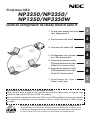 1
1
-
 2
2
-
 3
3
-
 4
4
-
 5
5
-
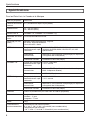 6
6
-
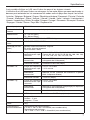 7
7
-
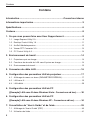 8
8
-
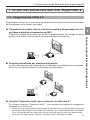 9
9
-
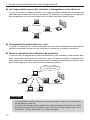 10
10
-
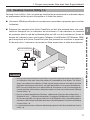 11
11
-
 12
12
-
 13
13
-
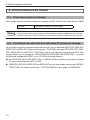 14
14
-
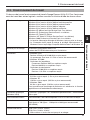 15
15
-
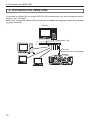 16
16
-
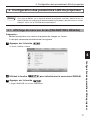 17
17
-
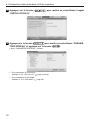 18
18
-
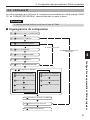 19
19
-
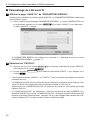 20
20
-
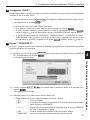 21
21
-
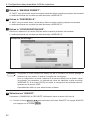 22
22
-
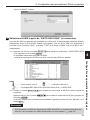 23
23
-
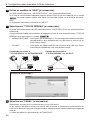 24
24
-
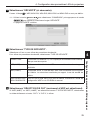 25
25
-
 26
26
-
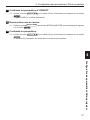 27
27
-
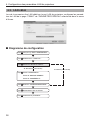 28
28
-
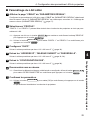 29
29
-
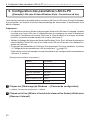 30
30
-
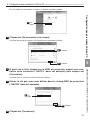 31
31
-
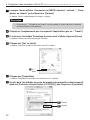 32
32
-
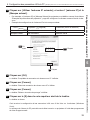 33
33
-
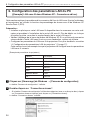 34
34
-
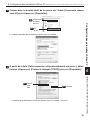 35
35
-
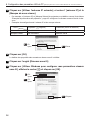 36
36
-
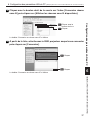 37
37
-
 38
38
-
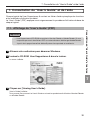 39
39
-
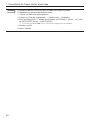 40
40
-
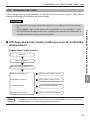 41
41
-
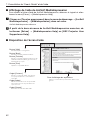 42
42
-
 43
43
-
 44
44
NEC NP1250 Le manuel du propriétaire
- Catégorie
- La mise en réseau
- Taper
- Le manuel du propriétaire
Documents connexes
-
NEC NP1250 Le manuel du propriétaire
-
NEC NP901W Le manuel du propriétaire
-
NEC NP3151W Le manuel du propriétaire
-
NEC NP2150 Le manuel du propriétaire
-
NEC PA500U Le manuel du propriétaire
-
NEC P401W Le manuel du propriétaire
-
NEC P350W Le manuel du propriétaire
-
NEC PA572W Le manuel du propriétaire
-
NEC PX700W Le manuel du propriétaire